Úvod
fsck (Kontrola konzistence systému souborů) Nástroj Linux kontroluje souborové systémy na chyby nebo nevyřešené problémy. Tento nástroj se používá k opravě potenciálních chyb a generování zpráv.
Tento nástroj je standardně dodáván s distribucemi Linuxu. Použití fsck nevyžaduje žádné konkrétní kroky ani instalační postup. Jakmile načtete terminál, jste připraveni využívat funkce nástroje.
Podle tohoto průvodce se dozvíte, jak používat fsck ke kontrole a opravě souborového systému na počítači se systémem Linux . V tutoriálu budou uvedeny příklady, jak nástroj používat a pro jaké případy použití.
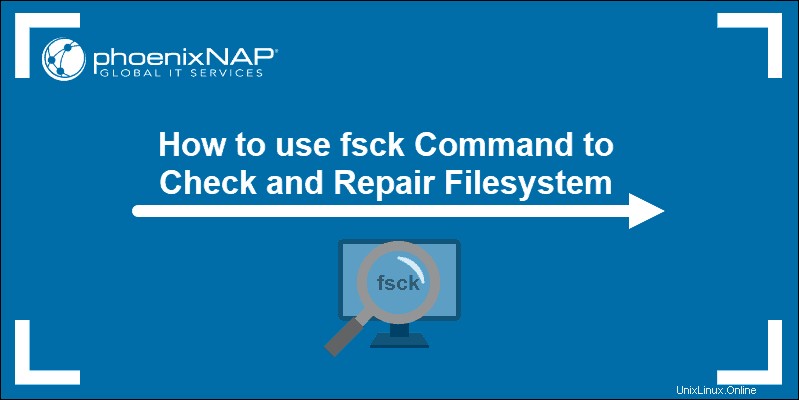
Předpoklady
- Linux nebo systém podobný UNIXu
- Přístup k terminálu nebo příkazovému řádku
- Uživatel s oprávněním root ke spuštění nástroje
Kdy použít fsck v Linuxu
Nástroj fsck lze použít v různých situacích:
- Použijte fsck ke spuštění kontroly souborového systému jako preventivní údržby nebo když dojde k problému s vaším systémem.
- Jedním z běžných problémů, které může fsck diagnostikovat, je spuštění systému .
- Další je, když se zobrazí chyba vstupu/výstupu když se soubory ve vašem systému poškodí.
- Pro kontrolu stavu externích disků můžete také použít nástroj fsck , jako jsou karty SD nebojednotky USB flash .
Základní syntaxe fsck
Základní syntaxe nástroje fsck se řídí tímto vzorem:
fsck <options> <filesystem>
Ve výše uvedeném příkladu filesystem může to být zařízení, oddíl, bod připojení atd. Můžete také použít možnosti specifické pro souborový systém na konci příkazu.
Jak zkontrolovat a opravit systém souborů
Před kontrolou a opravou systému souborů je třeba provést několik kroků. Musíte najít zařízení a odpojit ho.
Zobrazit připojené disky a diskové oddíly
Chcete-li zobrazit všechna připojená zařízení ve vašem systému a zkontrolovat umístění disku, použijte jeden z dostupných nástrojů v Linuxu.
Jednou z metod, jak najít disk, který chcete skenovat, je vypsat seznam disků souborového systému s df příkaz:
df -h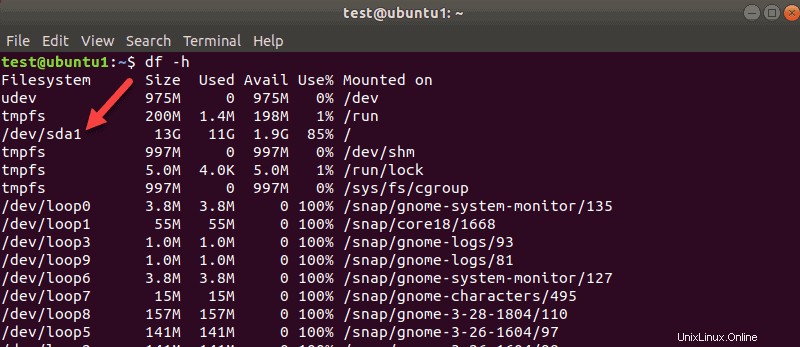
Nástroj vytiskne využití dat ve vašem systému a souborových systémech. Poznamenejte si disk, který chcete zkontrolovat, pomocí fsck příkaz.
Zobrazení oddílů pro váš první disk použijte například následující příkaz:
sudo parted /dev/sda 'print'sda takto Linux označuje váš první disk SCSI. Pokud máte dva, druhý by byl sdb , a tak dále.
V našem příkladu jsme dostali jeden výsledek, protože na tomto virtuálním počítači byl pouze jeden oddíl. Pokud budete mít více oddílů, získáte více výsledků.

Název disku je zde /dev/sda a počet oddílů se zobrazí v poli Počet sloupec. V našem případě je to jeden:sda1 .
Odpojte disk
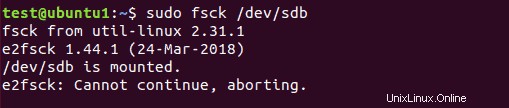
Než spustíte kontrolu disku pomocí fsck , musíte odpojit disk nebo oddíl. Pokud se pokusíte spustit fsck na připojeném disku nebo oddílu se zobrazí varování:
Ujistěte se, že jste spustili unmount příkaz:
sudo umount /dev/sdb
Nahraďte /dev/sdb se zařízením, které chcete odpojit.
Všimněte si, že nemůžete odpojit kořenové souborové systémy. Proto nyní fsck nelze použít na běžícím stroji. Více o tom na konci průvodce.
Spusťte fsck pro kontrolu chyb
Nyní, když jste odpojili disk, můžete spustit fsck . Chcete-li zkontrolovat druhý disk, zadejte:
sudo fsck /dev/sdb
Výše uvedený příklad ukazuje výstup pro čistý disk. Pokud je na disku více problémů, zobrazí se pro každý z nich výzva, kde musíte akci potvrdit.
Výstupní kód, který nástroj fsck vrací, je součtem těchto stavů:
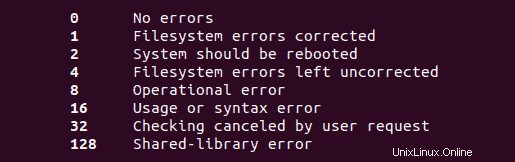
Připojit disk
Po dokončení kontroly a opravy zařízení připojte disk, abyste jej mohli znovu použít.
V našem případě znovu připojíme sdb disk:
mount /dev/sdbProveďte suchý běh s fsck
Než provedete živou kontrolu, můžete provést zkušební provoz s fsck. Předejte -N možnost fsck příkaz k provedení testu:
sudo fsck -N /dev/sdbVýstup vypíše, co by se stalo, ale neprovádí žádné akce.
Automaticky opravit zjištěné chyby pomocí fsck
Chcete-li se pokusit vyřešit potenciální problémy, aniž byste dostávali jakékoli výzvy, předejte -y možnost fsck .
sudo fsck -y /dev/sdbTímto způsobem řeknete „ano, pokusit se opravit všechny zjištěné chyby “, aniž byste byli pokaždé vyzváni.
Pokud nejsou nalezeny žádné chyby, výstup vypadá stejně jako bez -y možnost.
Přeskočit opravu, ale vytisknout chyby fsck ve výstupu
Použijte -n Pokud chcete zkontrolovat potenciální chybu v systému souborů, aniž byste je opravovali.
Máme druhý disk sdb s některými chybami v deníku. -n flag vypíše chybu, aniž by ji opravoval:
sudo fsck -n /dev/sdb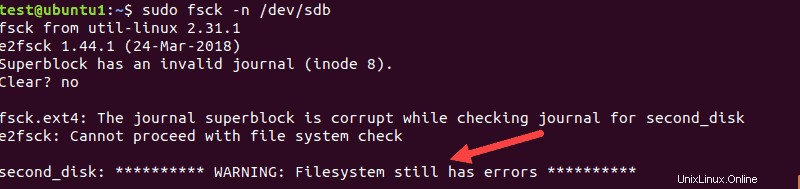
Vynutit fsck provést kontrolu systému souborů
Když provedete fsck na čistém zařízení, nástroj přeskočí kontrolu souborového systému. Pokud chcete vynutit kontrolu souborového systému, použijte -f možnost.
Například:
sudo fsck -f /dev/sdb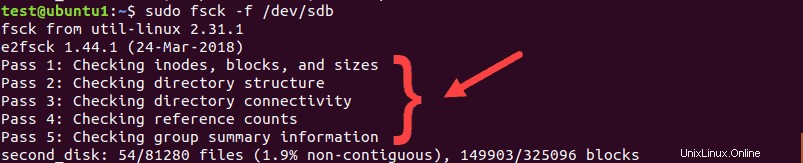
Skenování provede všech pět kontrol pro vyhledání poškození, i když se domnívá, že neexistují žádné problémy.
Spustit fsck na všech souborových systémech najednou
Pokud chcete provést kontrolu všech souborových systémů pomocí fsck najednou, předejte -A vlajka. Tato možnost projde etc/fstab soubor v jednom běhu.
Protože kořenové souborové systémy nelze na běžícím počítači odpojit, přidejte -R možnost je přeskočit:
fsck -AR
Chcete-li se vyhnout výzvám, přidejte -y možnost, o které jsme mluvili.
Přeskočit fsck na konkrétním souborovém systému
Pokud chcete, aby fsck vynechal kontrolu souborového systému, musíte přidat -t a „ne ” před souborovým systémem.
Chcete-li například přeskočit ext3 souborovém systému, spusťte tento příkaz:
sudo fsck -AR -t noext3 -y
Přidali jsme -y přeskočíte výzvy.
Přeskočit Fsck na připojených souborových systémech
Abyste se ujistili, že se nepokoušíte spouštět fsck na připojeném souborovém systému, přidejte -M volba. Tento příznak říká nástroji fsck, aby vynechal všechny připojené souborové systémy.
Abychom vám ukázali rozdíl, spustíme fsck na sdb když je připojen, a poté, když jej odpojíme.
sudo fsck -M /dev/sdb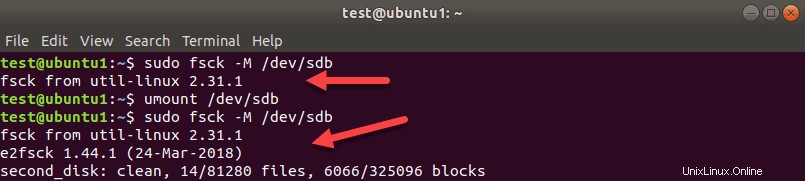
Zatímco sdb je namontován, nástroj vystoupí bez provedení kontroly. Poté odpojíme sdb a znovu spusťte stejný příkaz. Tentokrát fsck zkontroluje disk a nahlásí jej jako čistý nebo s chybami.
Poznámka: Chcete-li odstranit první řádek názvu nástroje fsck „fsck z util-linux 2.31.1 ” použijte -T možnost.
Spusťte fsck na kořenovém oddílu Linux
Jak jsme již zmínili, fsck nemůže kontrolovat kořenové oddíly na běžícím počítači, protože jsou připojené a používané. Nicméně i kořenové oddíly Linuxu lze zkontrolovat, pokud spustíte režim obnovení a spustíte fsck check:
1. Chcete-li to provést, zapněte nebo restartujte počítač prostřednictvím grafického uživatelského rozhraní nebo pomocí terminálu:
sudo reboot2. Stiskněte a podržte Shift klíč během spouštění. Zobrazí se nabídka GNU GRUB.
3. Vyberte Pokročilé možnosti pro Ubuntu .
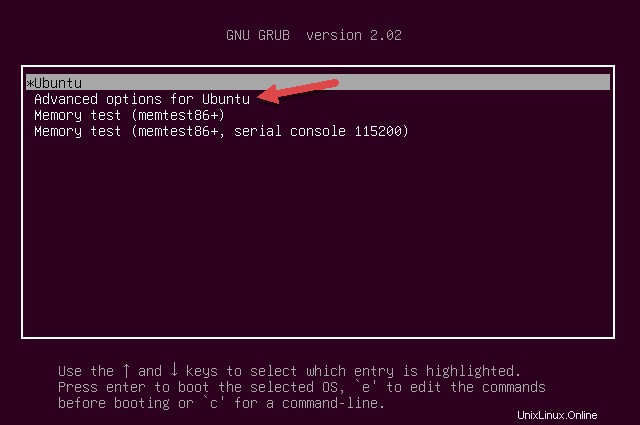
4. Poté vyberte položku pomocí (režim obnovení) na konci. Nechte systém načíst do nabídky Recovery Menu.
5. Vyberte fsck z nabídky.
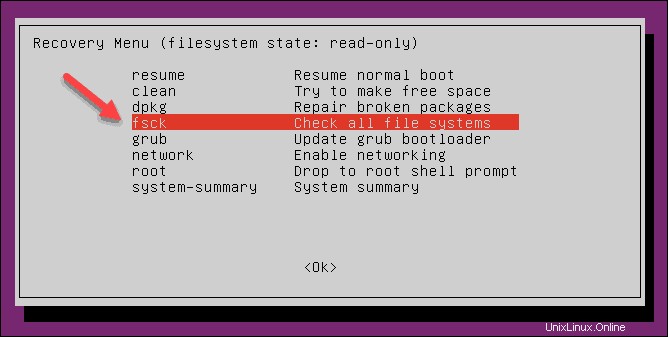
6. Potvrďte výběrem
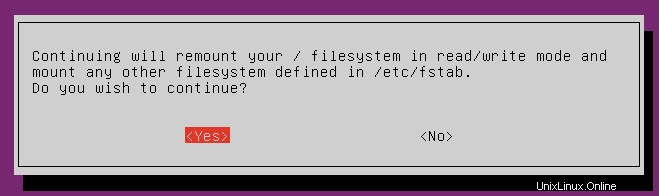
7. Po dokončení vyberte možnost obnovit v nabídce obnovy pro spuštění počítače.
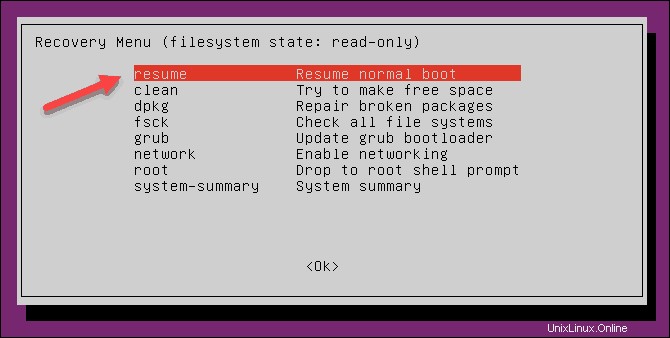
Co když je fsck přerušen?
Neměli byste přerušovat nástroj fsck, zatímco probíhá. Pokud je však proces přerušen, fsck dokončí probíhající kontrolu a poté se zastaví.
V případě, že obslužný program během kontroly nalezne chybu, v případě přerušení se nepokusí nic opravit. Příště můžete kontrolu spustit znovu a nechat ji dokončit.
Shrnutí možností příkazu fsck Linux
Na závěr uvádíme níže seznam možností, které můžete použít s nástrojem fsck Linux .
| Možnost | Popis |
|---|---|
| -a | Zkuste automaticky opravit chyby souborového systému. Nebudou zde žádné výzvy, proto je používejte opatrně. |
| -A | Zkontrolujte všechny systémy souborů uvedené v /etc/fstab. |
| -C | Zobrazit postup pro souborové systémy ext2 a ext3. |
| -f | Vynutit fsck ke kontrole souborového systému. Nástroj kontroluje, i když se souborový systém zdá být čistý. |
| -l | Zamkněte zařízení, abyste zabránili jiným programům v používání oddílu během kontroly a opravy. |
| -M | Nekontrolujte připojené souborové systémy. Nástroj vrátí návratový kód 0, když je připojen souborový systém. |
| -N | Proveďte zkušební provoz. Výstup vypíše, co by fsck udělal, aniž by provedl nějaké akce. Vytisknou se také varovné nebo chybové zprávy. |
| -P | Slouží ke spuštění kontroly na více souborových systémech paralelně. V závislosti na vašem nastavení to může způsobit problémy. Používejte opatrně. |
| -R | Řekněte nástroji fsck, aby nekontroloval kořenové systémy souborů, když použijete volbu -A. |
| -r | Tisk statistik zařízení. |
| -t | Určete, které typy souborových systémů chcete zkontrolovat pomocí fsck. Podrobné informace najdete v manuálové stránce. |
| -T | Při spuštění nástroje skryjte název. |
| -y | Zkuste během kontroly automaticky opravit chyby souborového systému. |
| -V | Podrobný výstup. |